OpenLiteSpeedは、LiteSpeedTechnologiesによって開発されたLiteSpeedEnterpriseWebサーバーのオープンソースバージョンです。これは、軽量、高性能、安全、使いやすく、リソース使用量の少ないWebサーバーであり、数十万の同時接続を管理するために使用できます。
OpenLiteSpeedには、Webサイトを簡単に作成および管理するのに役立つユーザーフレンドリーなWebインターフェイスが付属しています。 Java、PHP、Ruby、Perlなどのあらゆる種類のスクリプトを実行するように高度に最適化されており、Linux、MacOS、FreeBSD、SunOSなどのさまざまなオペレーティングシステムをサポートしています。
機能
- ユーザーフレンドリーなウェブインターフェース
- インテリジェントなキャッシュアクセラレーション
- リソースのオーバーヘッドが少ないイベント駆動型アーキテクチャ
- 何千もの同時接続を処理できる
- 高性能ページキャッシュをサポートします
- 機能を強化するためのサードパーティモジュールのサポート
このチュートリアルでは、Ubuntu18.04VPSにPHPとMariaDBを使用してOpenLiteSpeedWebサーバーをインストールおよび構成する方法を示します。
前提条件
- Atlantic.Netクラウドプラットフォーム上の新しいUbuntu18.04VPS。
- サーバーのIPアドレスを指す有効なドメイン名。このチュートリアルでは、example.comをドメインとして使用します。
注 :大西洋DNSガイドを参照してDNSレコードを管理できます。
ステップ1-Atlantic.Netクラウドサーバーを作成する
まず、Atlantic.Netクラウドサーバーにログインします。 2GB以上のRAMを搭載したオペレーティングシステムとしてUbuntu18.04を選択して、新しいサーバーを作成します。 SSH経由でクラウドサーバーに接続し、ページの上部で強調表示されているクレデンシャルを使用してログインします。
Ubuntu 18.04サーバーにログインしたら、次のコマンドを実行して、ベースシステムを最新の利用可能なパッケージで更新します。
apt-get update -y
ステップ2–OpenLiteSpeedをインストールする
OpenLiteSpeedをコンパイルする前に、システムに必要な依存関係をインストールする必要があります。次のコマンドを使用して、すべての依存関係をインストールできます。
apt-get install build-essential libexpat1-dev libgeoip-dev libxml2-dev rcs libpng-dev libpng-dev openssl autoconf g ++ make openssl libssl-dev libcurl4-openssl-dev libcurl4-openssl-dev pkg-config libpcre3-dev libudns-dev zlib1g-dev libssl-dev libxml2 libsasl2-dev libzip-dev wget -y
必要なすべての依存関係がインストールされたら、OpenLiteSpeedダウンロードページにアクセスし、以下に示すようにwgetコマンドを使用してOpenLiteSpeedの最新バージョンをダウンロードします。
wget https://openlitespeed.org/packages/openlitespeed-1.6.4.tgz
ダウンロードが完了したら、次のコマンドを使用してダウンロードしたファイルを抽出します。
tar -xvzf openlitespeed-1.6.4.tgz
次に、次のコマンドを使用して、ディレクトリを抽出したディレクトリに変更します。
cd openlitespeed
次に、次のスクリプトを実行してOpenLiteSpeedをインストールします。
sh install.sh
インストールが正常に完了すると、次の出力が表示されます。
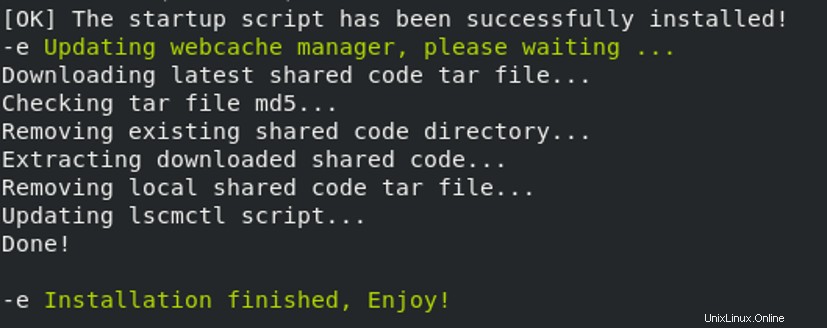
この時点で、システムにOpenLiteSpeedがインストールされています。
ステップ3–管理者パスワードの構成
/usr/local/lsws/admin/misc/admpass.sh
以下に示すように、管理ユーザー名を入力するように求められます。
管理者のユーザー名を指定してください。これは、管理Webインターフェイスにログインするために必要なユーザー名です。ユーザー名[admin]:openadmin希望のユーザー名を入力し、Enterキーを押して続行します。管理者のパスワードの入力を求められます:管理者のパスワードを指定してください。これは、管理Webインターフェイスにログインするために必要なパスワードです。パスワード:パスワードの再入力:
希望のパスワードを入力し、Enterキーを押してパスワードを設定します。次の出力が得られるはずです:
管理者のユーザー名/パスワードが正常に更新されました!
次に、OpenLiteSpeedサービスを開始し、次のコマンドを使用してシステムの再起動後に開始できるようにします。
systemctl start lswssystemctl enable lsws
OpenLiteSpeedはポート7080および8088でリッスンしています。次のコマンドで確認できます:
netstat -ant
次の出力が表示されます。
アクティブなインターネット接続(サーバーおよび確立済み)ProtoRecv-QSend-Qローカルアドレス聞くtcp00 0.0.0.0:22 0.0.0.0:*聞くtcp 0 0.0 * 0.0> 0.0 URL http:// YOUR_IP_ADDRESS:8088にアクセスして、OpenLiteSpeedのインストールを確認することもできます。 OpenLiteSpeedのデフォルトのWebページにリダイレクトされます:
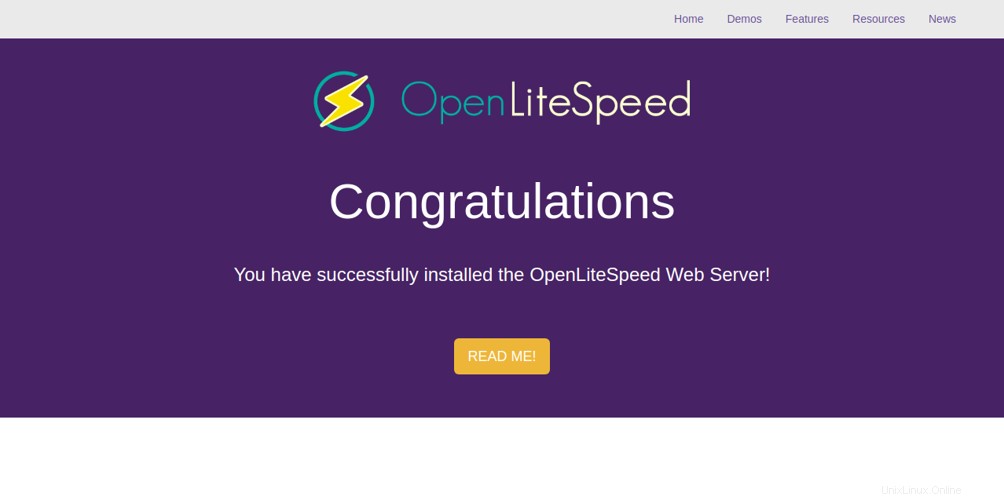
ステップ4–MariaDBデータベースサーバーをインストールする
apt-get install mariadb-server mariadb-client -yMariaDBをインストールした後、最初にそれを保護する必要があります。次のスクリプトを実行することで保護できます:
mysql_secure_installationまず、以下に示すように、現在のrootパスワードを入力するように求められます。
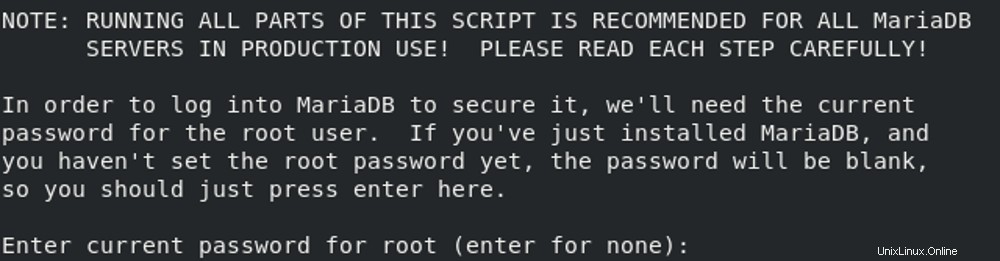
Enterボタンを押すだけです。以下に示すように、rootパスワードを変更するように求められます。

nと入力します Enterを押します ボタン。次の出力が表示されます。
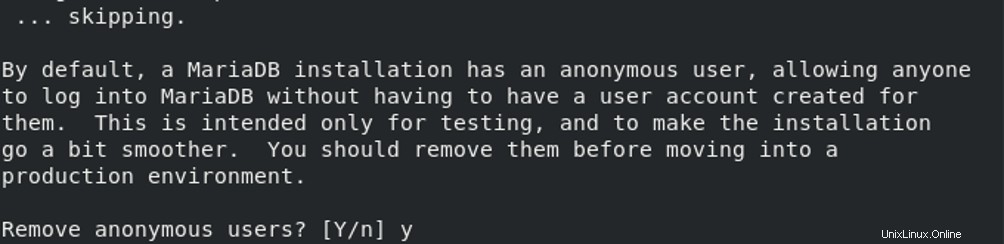
Yと入力します Enterを押します 匿名ユーザーを削除するボタン:

Yと入力します Enterを押します rootログインをリモートで禁止するボタン:

Yと入力します Enterを押します ボタンをクリックしてテストデータベースを削除し、それにアクセスします:
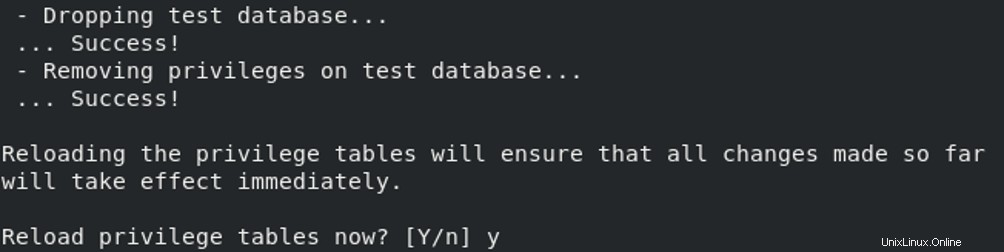
最後に、 Yと入力します Enterを押します 特権テーブルを再ロードするボタン。 MariaDBが保護されると、次の出力が表示されます。
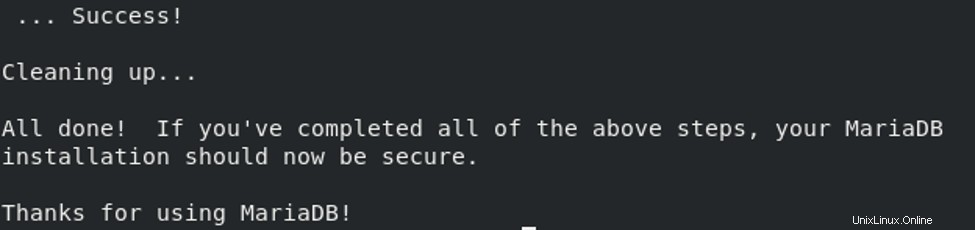
ステップ5–OpenLiteSpeed管理インターフェースにアクセスする
このセクションでは、OpenLiteSpeed WebインターフェイスからPHPをダウンロードしてコンパイルし、OpenLiteSpeedのデフォルトポート8088を変更する方法を学習します。
ステップ6–OpenLiteSpeed用のPHPをインストールする
OpenLiteSpeedは、Ubuntuリポジトリで利用可能なPHPバージョンとは異なるPHPバージョンを使用します。管理インターフェースを介してPHPをコンパイルおよび構成する必要があります。
まず、Webブラウザーを開き、URLhttps://example.com:7080を入力します。 OpenLiteSpeed管理ログインページにリダイレクトされます:
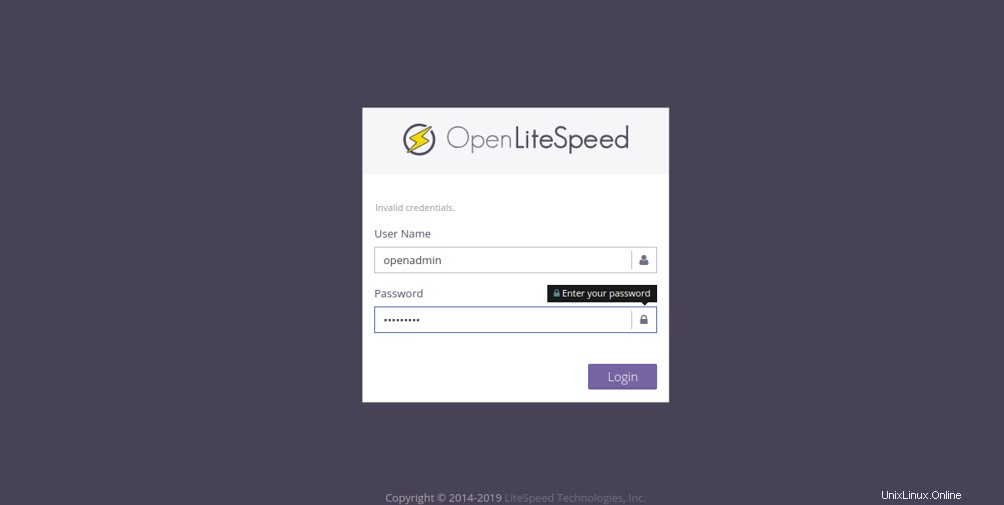
管理者のユーザー名とパスワードを入力し、ログインをクリックします ボタン。次のページにOpenLiteSpeedダッシュボードが表示されます。
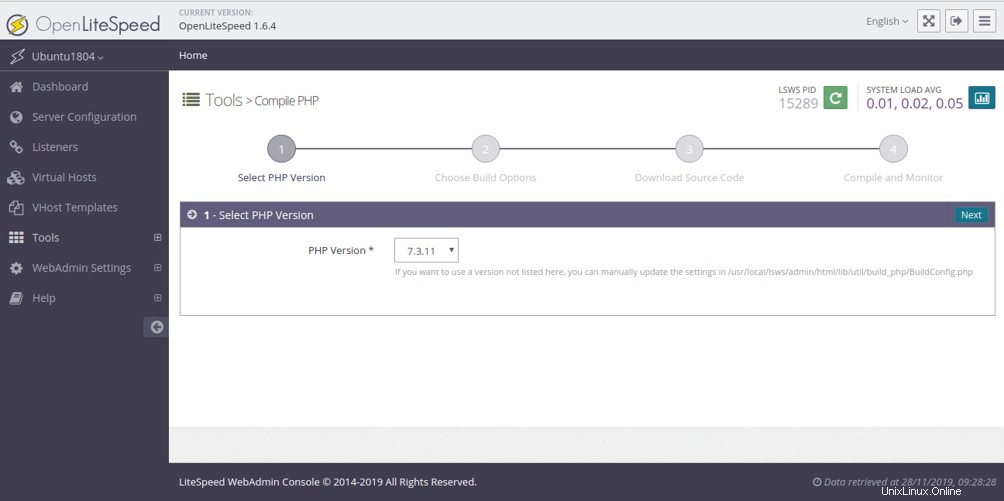
左側のペインで、ツール>>PHPのコンパイルをクリックします。 ボタンをクリックし、目的のPHPバージョンを選択して、次へをクリックします。 ボタン。次のページが表示されます:
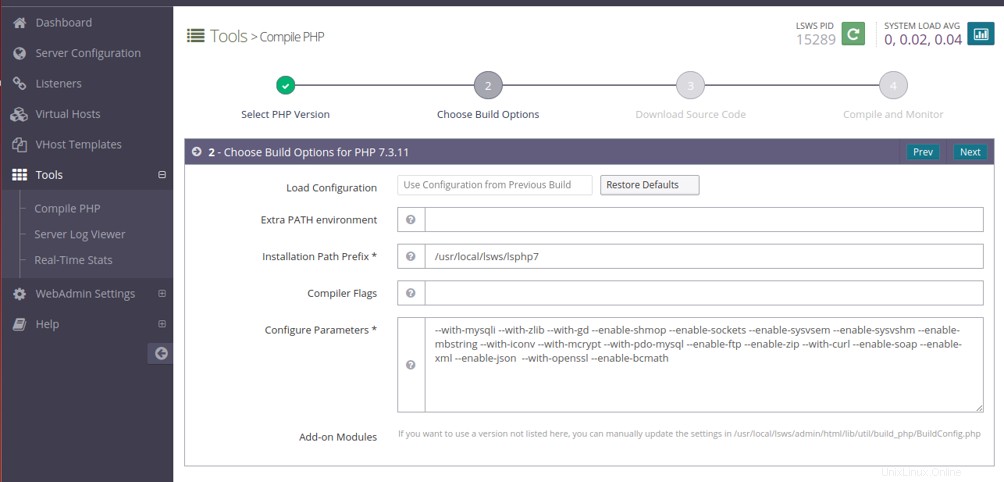
次に、目的のオプションを選択して、次へをクリックします。 ボタンをクリックしてインストールを開始します。インストールが正常に完了すると、次のページが表示されます。
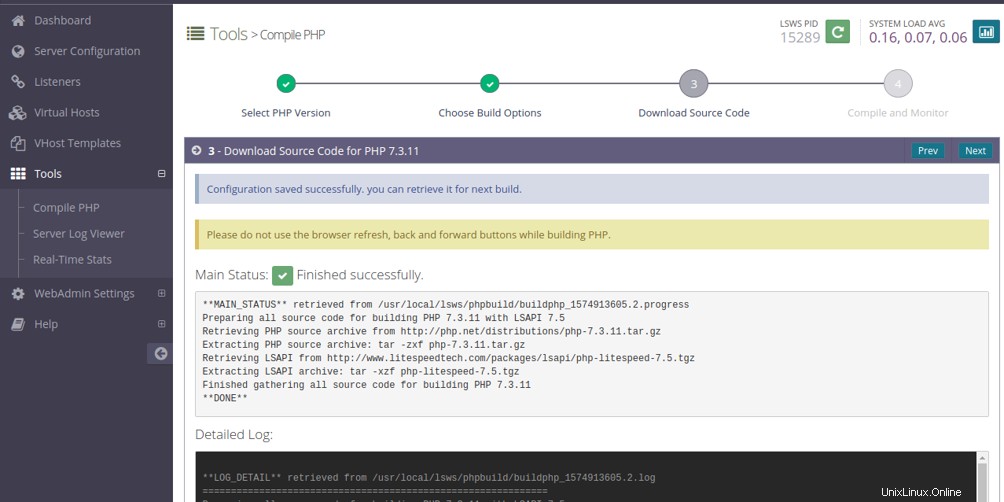
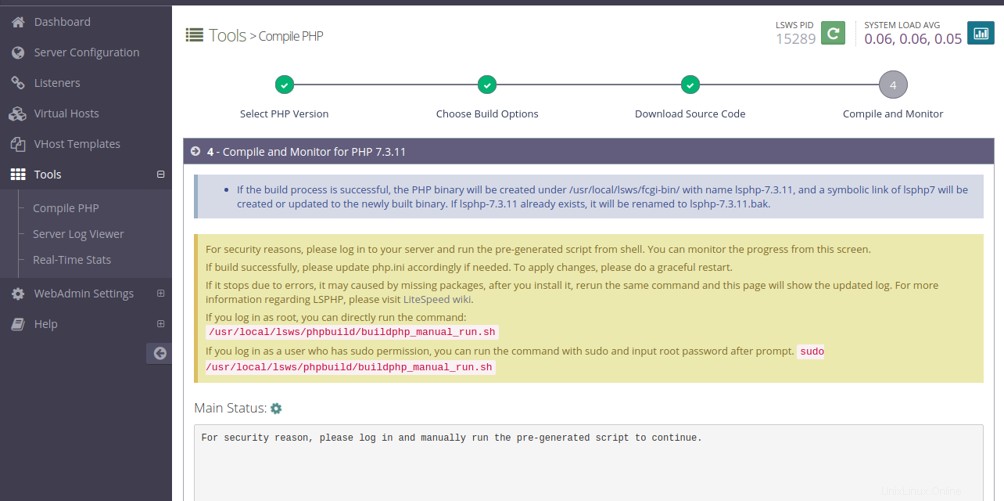
次に、ターミナルを開き、次のコマンドを実行してPHPを手動でビルドします。
/usr/local/lsws/phpbuild/buildphp_manual_run.shプロセスが完了すると、次のページが表示されます。
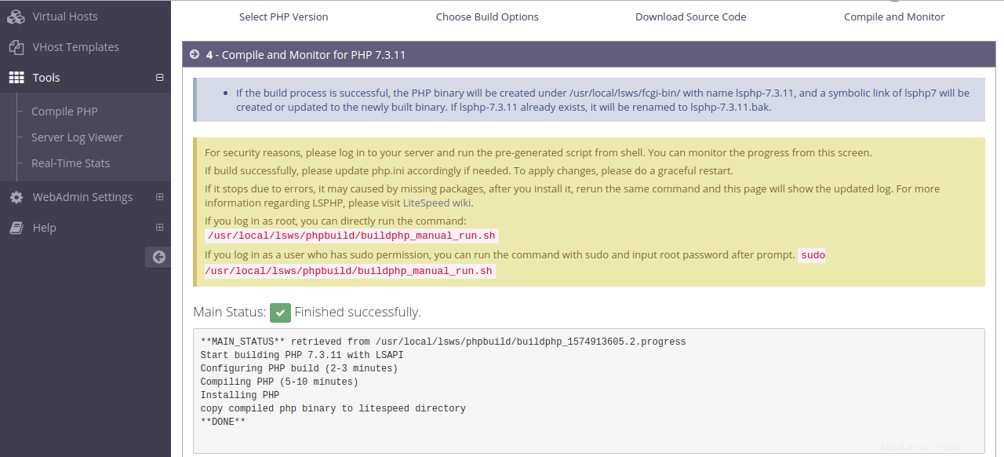
次のコマンドを使用して、インストールログを確認することもできます。
tail -f /usr/local/lsws/phpbuild/buildphp_1574913605.2.log次の出力が得られるはずです:
コンパイルされたphpバイナリをlitespeedディレクトリにコピーしますcd/usr / local / lsws // fcgi-binln -sf lsphp-7.3.11 lsphp7 ==============================================LSAPIを使用したPHP7.3.11のビルドが完了しました==============================================Thu Nov 28 04:16:41 UTC 2019 ** DONE **この時点で、サーバーにPHPがインストールされています。
ステップ7–デフォルトサイトのOpenLiteSpeedポートを変更する
これを行うには、OpenLiteSpeed管理インターフェースに移動し、リスナーをクリックします。 。次のページが表示されます:
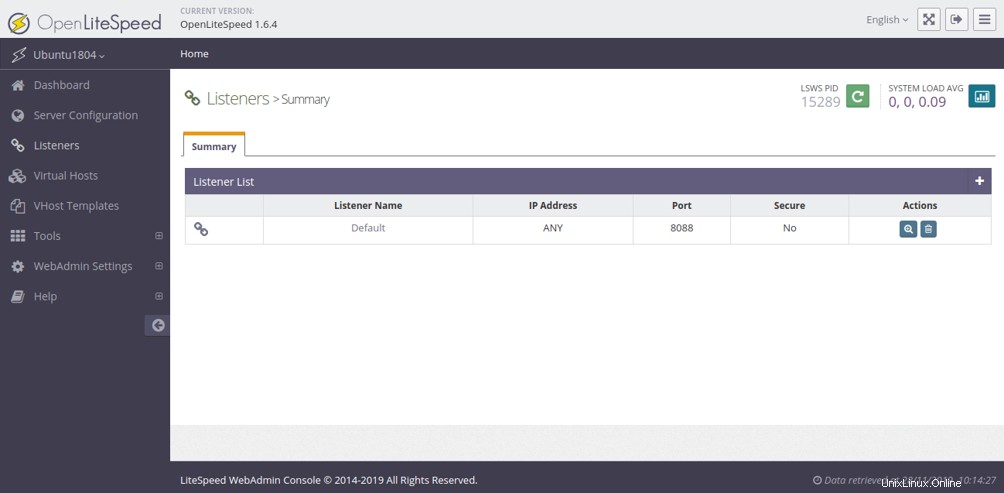
次に、編集をクリックします ボタン。次のページが表示されます:
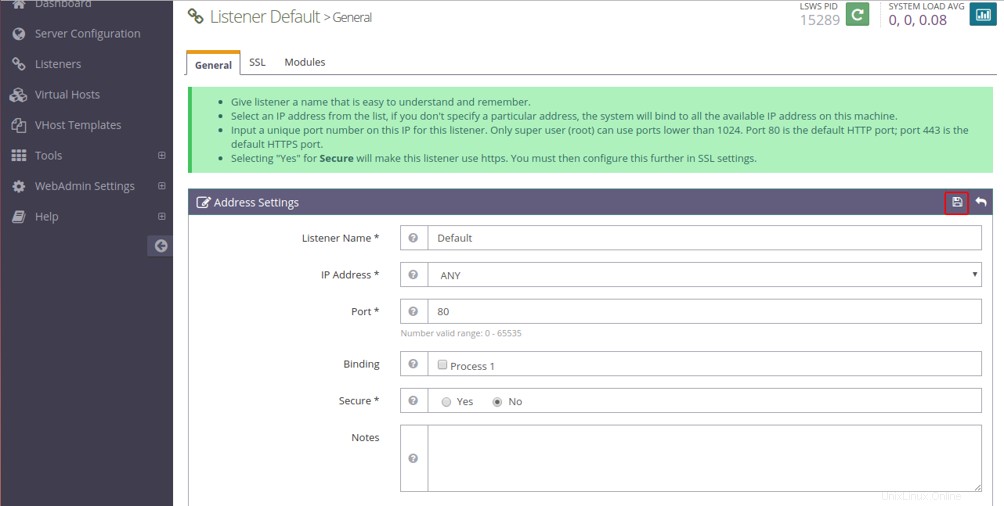
次に、ポートを8088から80に変更し、保存をクリックします。 ボタン。次のページが表示されます:
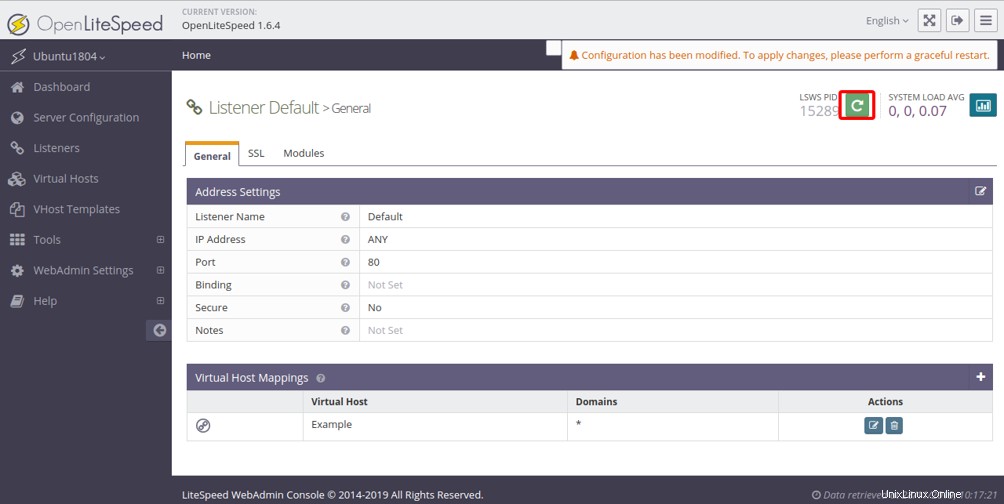
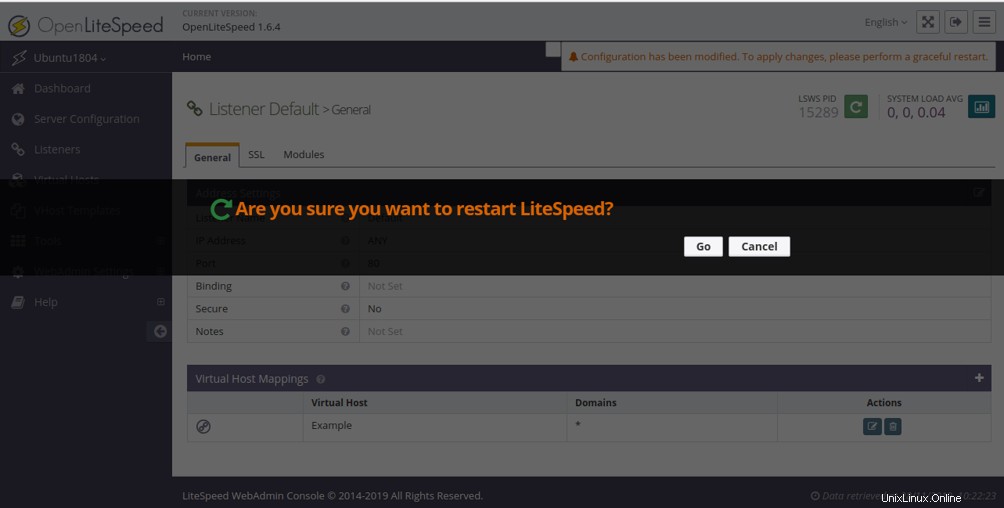
次に、変更を適用するために正常な再起動を実行する必要があります。 緑をクリックします ボタンをクリックして、OpenLiteSpeedサーバーを再起動します。
ステップ8–PHPを検証する
この時点で、サーバーにPHPがインストールされています。 PHPが機能しているかどうかを検証するときが来ました。
Webブラウザーを開き、URLhttp://example.com/phpinfo.phpにアクセスします。インストールされているPHPのバージョンが次のページに表示されます。
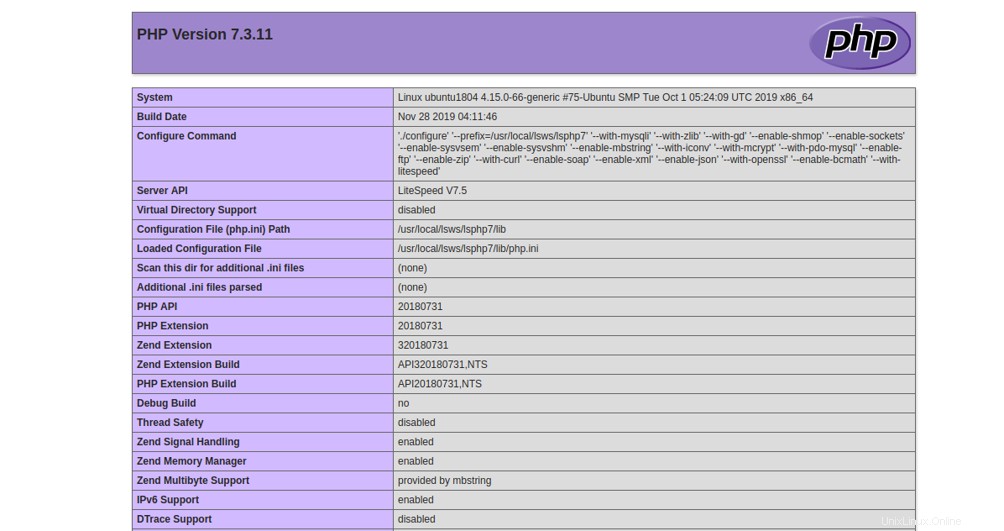
結論
おめでとう!これで、Ubuntu18.04VPSにPHPをサポートするOpenLiteSpeedが正常にインストールされました。 OpenLiteSpeedを使用して独自の高性能Webサイトをホストできるようになりました–Atlantic.NetVPSの使用を開始してください。
Linux